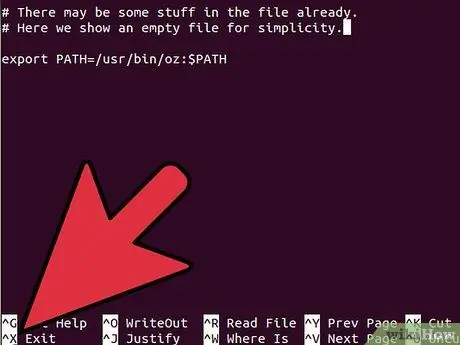- مؤلف Jason Gerald [email protected].
- Public 2024-01-11 03:38.
- آخر تعديل 2025-01-23 12:06.
تستخدم أنظمة التشغيل بشكل عام متغيرات البيئة لتحديد الإعدادات العامة المختلفة التي تؤثر على أجزاء من النظام ، أو لإدارة التطبيقات. المتغير PATH هو أحد متغيرات البيئة ، وغالبًا ما يستخدم دون علم المستخدم. يحتوي هذا المتغير على قائمة بالأدلة التي ستستخدمها التطبيقات (خاصة القذائف) للبحث عن الأوامر.
خطوة
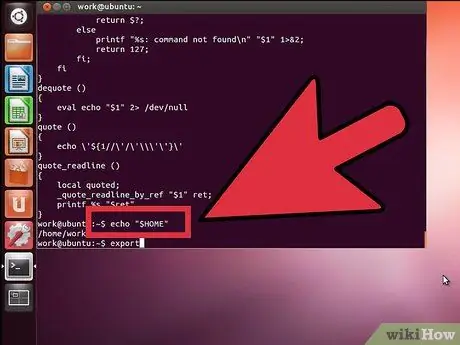
الخطوة الأولى: تعرف على محتويات المتغير PATH عن طريق إدخال الأمر "echo $ PATH" في نافذة shell
سترى قائمة من الدلائل كما في المثال التالي:
- uzair @ linux: ~ $ echo $ PATH / home / uzair / bin: / usr / local / sbin: / usr / local / bin: / usr / bin: / bin: / usr / games
- ملاحظة: يتم فصل عرض الدليل في المتغير $ PATH بعلامة ":".
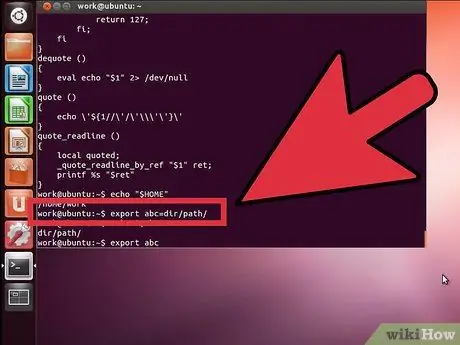
الخطوة 2. إضافة دليل ":
/ sbin "و": / usr / sbin "مؤقتًا إلى قائمة PATH باستخدام الأمر التالي:
uzair @ linux: ~ مسار التصدير بالدولار = المسار بالدولار: / sbin /: / usr / sbin /
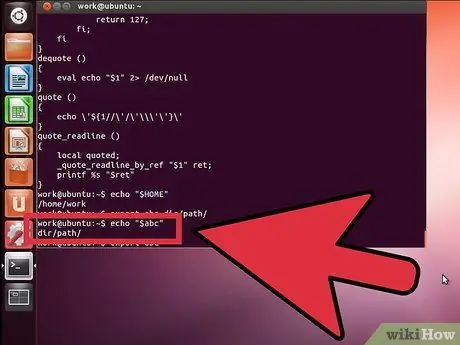
الخطوة 3. اعرض محتويات المتغير PATH لتأكيد حدوث التغيير
- uzair @ linux: ~ $ echo $ PATH / home / uzair / bin: / usr / local / sbin: / usr / local / bin: / usr / sbin: / usr / bin: / sbin: / bin: / usr / games
- ضع في اعتبارك أن التغييرات المذكورة أعلاه مؤقتة فقط وستختفي عند إعادة تشغيل الكمبيوتر.